
Yurko Brovko
0
3966
944
Das Ansehen von Filmen / Videos auf Ihrem Android-Handy hat seinen eigenen Vorteil. Sie können sie überall mit einem einzigen Tastendruck ansehen. Die Portabilität ist attraktiv, bedeutet aber auch, dass Sie möglicherweise in einem überfüllten Bereich landen, in dem das Hören des Sounds etwas schwierig sein kann. Hier helfen Untertitel. Sie können alles, was im Video gesagt wird, in Echtzeit vorbereiten. Selbst wenn Sie etwas verpasst haben, können Sie es leicht lesen.
Untertitel sind aus vielen Gründen sehr praktisch. Sie können sie verwenden, um einen Film in einer Fremdsprache zu verstehen, oder Sie möchten nur sicherstellen, dass Sie nichts verpassen. Das Abrufen von Untertiteln für die Videos auf Ihrem Android-Handy ist nur eine App entfernt. Sie können die Untertiteldatei entweder separat herunterladen und Ihrem Videoplayer hinzufügen oder mithilfe einer App Untertitel automatisch herunterladen.
Hier erfahren Sie, wie Sie Untertitel für Android hinzufügen
Hinzufügen von Untertiteln in VLC für Android (manuell)
Möglicherweise handelt es sich nicht um die Standard-Video-Player-App Ihres Telefons, aber die meisten Video- / Movie-Player-Apps im Google Play Store unterstützen das Hinzufügen von Untertiteln. Untertitel werden als separate Datei von Ihrer Videodatei geliefert und können separat heruntergeladen und hinzugefügt werden. Sie können also ganz einfach eine Untertiteldatei herunterladen und an das Video anhängen, oder der Videoplayer kann dies für Sie tun.
Für dieses Tutorial verwenden wir den beliebten VLC für Android-Videoplayer. Der Vorgang ist für alle Apps nahezu gleich, einige Apps bieten jedoch möglicherweise einige zusätzliche Funktionen. Es sollte jedoch nicht verwirrend sein, da der Prozess zum Hinzufügen von Untertiteln derselbe ist.
Bevor wir dem VLC-Videoplayer Untertitel hinzufügen, müssen wir die Untertiteldatei tatsächlich auf unserem Telefon abrufen. Es gibt viele Websites, auf denen Sie Untertiteldateien von Filmen, Fernsehsendungen und Musikvideos herunterladen können. Die meisten von ihnen sind völlig kostenlos und bieten Untertitel in verschiedenen Sprachen an. Einige der beliebtesten Websites sind unten aufgeführt.
Subscene (.) comopensubtitles (.) orgFilmuntertitel (.) org
Gehen Sie zu einer dieser Websites und suchen Sie nach dem Film / der TV-Show, von der Sie Untertitel herunterladen möchten. Einmal gefunden, tippen Sie auf Download, um es auf Ihr Telefon herunterzuladen.
Hinweis: Wenn Sie die Untertitel auf Ihren PC heruntergeladen haben, wird empfohlen, sie in den Ordner "Downloads" Ihres Geräts zu übertragen. Auf diese Weise kann die Video-Player-App leichter nach der Datei suchen.
Jetzt, wo Sie die Untertiteldatei haben (höchstwahrscheinlich mit .srt Erweiterung), es ist Zeit, es Ihrem Video im VLC-Player hinzuzufügen.
Öffnen Sie den VLC-Player und spielen Sie das Video ab, von dem Sie die Untertiteldatei heruntergeladen haben. Wenn sich die Untertiteldatei in VLC für Android im Ordner "Downloads" befindet, wird sie automatisch zum Video hinzugefügt. Wenn es sich nicht im Ordner "Downloads" befindet oder nicht automatisch hinzugefügt wird, tippen Sie auf die Schaltfläche "Untertitel" links neben der Schaltfläche "Wiedergabe" und anschließend auf "Untertiteldatei auswählen"..
Hier müssen Sie zu dem Speicherort navigieren, an dem Sie die Untertiteldatei gespeichert haben. Wenn sich die Datei auf Ihrer SD-Karte befindet und Sie sie nicht sehen können, tippen Sie oben rechts auf "Einstellungen" und aktivieren Sie von dort aus die Option "Erweiterte Geräte anzeigen"..
Sie sollten sowohl Ihren SD-Kartenspeicher als auch den internen Speicher sehen können. Navigieren Sie jetzt einfach zum genauen Speicherort und tippen Sie auf die Datei, um sie hinzuzufügen. Jetzt können Sie alle Untertitel in Echtzeit sehen.
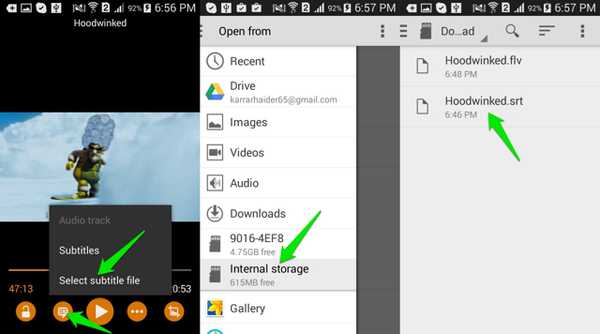
Fügen Sie Untertitel in MX Player hinzu
Das Hinzufügen von Untertiteln zum bekannten MX Player ist ebenfalls sehr ähnlich.
Starten Sie einfach den Player und spielen Sie das Video ab, für das Sie Untertitel erhalten haben. Tippen Sie zum Laden von Untertiteln auf das Hauptmenü in der oberen rechten Ecke des Bildschirms (drei vertikale Punkte) und anschließend auf „Untertitel“..
Tippen Sie jetzt einfach auf die Schaltfläche „Öffnen“, suchen Sie die Untertiteldatei Ihres Telefons und fügen Sie sie hinzu. Die Untertitel werden jetzt hinzugefügt und Sie werden sie im Video sehen.
Verwenden Sie einen dedizierten Untertitel-Downloader für Android (automatisch)
Nachdem Sie nun wissen, wie Sie einem Video Untertitel hinzufügen, ist es an der Zeit, den Prozess zu automatisieren. Es kann ziemlich schwierig sein, den oben genannten Prozess für jedes Video durchzuführen. Aus diesem Grund ist der Google Play Store voll von Apps, mit denen Sie Untertitel mit nur einem Fingertipp und sogar im Batch-Modus herunterladen können. Die meisten dieser Apps können in Ihren aktuellen Videoplayer integriert werden (wenn Sie einen beliebten verwenden) und automatisch Untertitel hinzufügen.
Hinweis: Diese Apps verwenden den ursprünglichen Namen des Videos, um nach Untertiteln zu suchen. Stellen Sie daher sicher, dass Sie Ihre Videos richtig benennen.
Im Folgenden finden Sie einige Untertitel-Downloader-Apps für Android, die Sie vielleicht interessant finden:
1. GMT-Untertitel
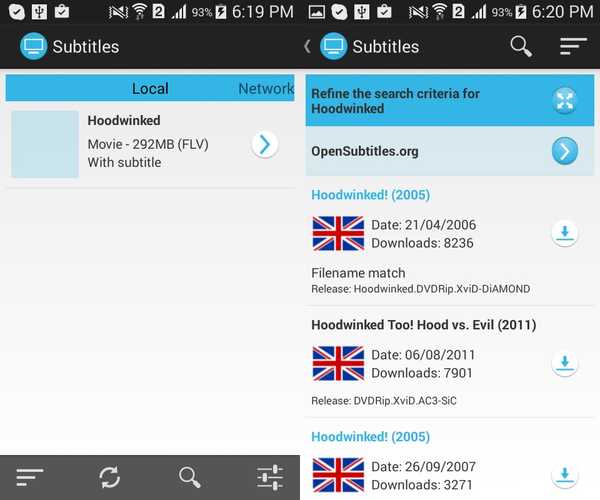
GMT Subtitles ist eine völlig kostenlose App ohne Werbung. Sie müssen jedoch über Android 4.0 oder höher verfügen, um sie verwenden zu können. Die App sucht auch nach allen Videos auf Ihrem Telefon und Ihrer SD-Karte (bei einigen Apps fehlt die SD-Karte) und zeigt sie in der Hauptoberfläche an. Von dort aus müssen Sie nur noch auf das Video tippen, für das Sie Untertitel benötigen, und diese werden sofort angezeigt.
Wenn Sie der Meinung sind, dass Sie die falschen Untertitel haben (seltene Sache), können Sie auch manuell nach dem Titel des Videos suchen und die richtige Datei auswählen. Es kann auch nach Videos in den Ordnern suchen, die über Ihr Netzwerk freigegeben sind. Dies bedeutet, dass Sie die Untertitel auch dann erhalten können, wenn sich das Video auf einem anderen Gerät befindet.
Installieren
2. Untertitel abrufen
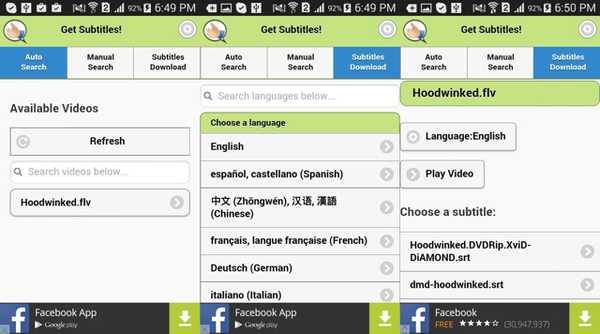
Get Subtitles ist eine werbefinanzierte App mit einer einfachen Oberfläche. Es sucht automatisch nach Videos in Ihrem Telefon und zeigt sie in der Hauptoberfläche an. Es funktioniert jedoch nicht gut mit externem Speicher, aber Sie können manuell nach dem Video suchen, wenn es nicht aufgenommen wird. Wir müssen sagen, dass die App ziemlich schnell und genau ist, wenn es darum geht, die Untertitel zu finden.
Sobald Sie ein Video ausgewählt haben, werden alle zugehörigen Untertitel angezeigt. Standardmäßig werden Untertitel für "Englisch" angezeigt, Sie können jedoch auch die Sprache mit Unterstützung von bis zu 170 verschiedenen Sprachen ändern. Alles was Sie tun müssen, ist auf den Download-Button neben dem Untertitel zu tippen und es wird heruntergeladen. Es gibt auch eine Schaltfläche zum direkten Abspielen des Videos in Ihrem Lieblingsvideoplayer zusammen mit den heruntergeladenen Untertiteln.
Installieren
3. SubLoader
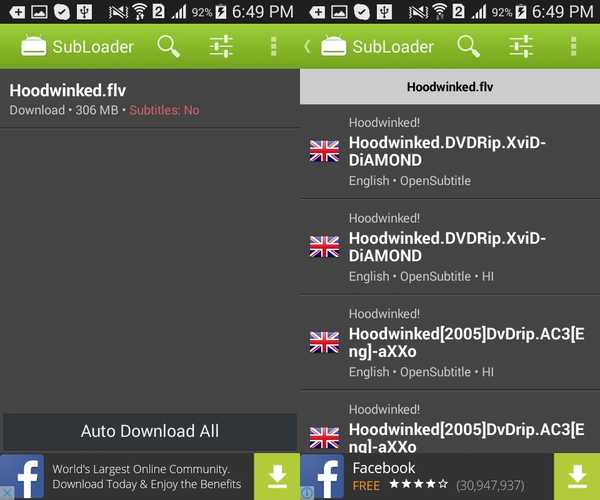
Subloader ist eine werbefinanzierte App mit einer Premium-Version, die alle Funktionen freischaltet. Die kostenlose Version ist eigentlich ziemlich begrenzt, aber die kostenpflichtige Version ist definitiv das Geld wert. Wie bei anderen Apps wird auch hier automatisch nach allen Videos auf Ihrem Telefon gesucht, die manuelle Suchfunktion ist jedoch nur in der kostenpflichtigen Version verfügbar.
Die App sucht nach den Untertiteln für Sie und Sie können sie einfach mit einem einzigen Tastendruck herunterladen. Darüber hinaus besteht die Möglichkeit, eine Videodatei umzubenennen, um genaue Ergebnisse zu erhalten. Das Beste an dieser App ist, dass sie Untertitel in großen Mengen herunterladen kann. Diese Funktion ist jedoch Teil der kostenpflichtigen Version. Mit einem einzigen Tastendruck werden Untertitel aller Ihrer Videos heruntergeladen.
Installieren
SIEHE AUCH: So blockieren Sie Texte auf Android















